Przesyłanie danych z iPhone'a, Androida, iOS, komputera do dowolnego miejsca bez utraty danych.
- Przenieś dane z jednej karty Micro SD na inny system Android
- Jak przenosić zdjęcia z jednego telefonu na inny
- Jak przenieść zdjęcia ze starego telefonu LG na komputer
- Jak przenieść zdjęcia ze starego Samsunga na inny Samsung
- Przenieś kontakty z Samsung na iPhone
- Przenieś dane z LG na Samsung
- Przenieś dane ze starego tabletu na nowy
- Przenieś pliki z Androida na Androida
- Przenieś zdjęcia iCloud na Androida
- Przenieś notatki z iPhone'a na Androida
- Przenieś iTunes Music na Androida
Jak przenieść zdjęcia z telefonu z Androidem na laptopa
 Dodane przez Lisa Ou / 19 paź 2021 09:00
Dodane przez Lisa Ou / 19 paź 2021 09:00 Jeśli lubisz robić zdjęcia za pomocą urządzenia z Androidem, czasami chcesz wyświetlić je na większym ekranie lub przenieść je na laptopa w celu optymalizacji pamięci telefonu. Ale przesyłanie zdjęć może być skomplikowaną czynnością, szczególnie jeśli jesteś początkującym lub nie masz wiedzy na temat narzędzi, jak używać. W związku z tym przesyłanie zdjęć wymaga odpowiednich i aktualnych rozwiązań. W związku z tym w tym artykule nauczymy Cię, jak przesyłać zdjęcia z Androida na laptopa.
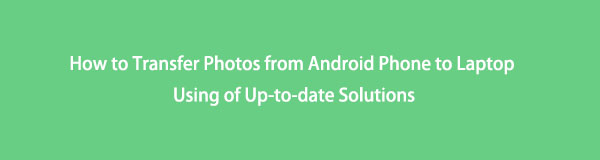

Lista przewodników
Przesyłanie danych z iPhone'a, Androida, iOS, komputera do dowolnego miejsca bez utraty danych.
- Przenieś pliki między iPhone, iPad, iPod touch i Android.
- Importuj pliki z systemu iOS na iOS lub z Androida na Androida.
- Przenieś pliki z iPhone'a / iPada / iPoda / Androida do komputera.
- Zapisz pliki z komputera na iPhone'a / iPada / iPoda / Androida.
Sposób 1: Jak przesyłać zdjęcia z Androida do laptopa?
Jeśli szukasz sposobu na przeniesienie zdjęć, a nawet filmów z urządzenia z Androidem na laptopa, to pytanie, na które musisz odpowiedzieć, na pewno brzmi tak: jak przenieść zdjęcia z telefonu z Androidem na laptopa. Aby Ci pomóc, jesteśmy po to, aby zaproponować Ci różne rozwiązania, które z pewnością pomogą Ci w wykonaniu Twojego zadania przeniesienia. Poniżej znajdują się najważniejsze informacje, na które należy zwrócić uwagę.
Jak przesyłać zdjęcia z Androida do laptopa za pomocą FoneLab HyperTrans
FoneLab HyperTrans to najlepsze oprogramowanie do przesyłania plików z telefonu, które może przenosić dane między telefonem komórkowym a komputerem i odwrotnie. Przesyła dane z iPhone'a, Androida, iOS, PC do dowolnego miejsca płynnie i bezstratnie. Jedną z jego wyjątkowych cech jest to, że umożliwia łatwe i bezpieczne zarządzanie przenoszeniem danych za pomocą operacji na komputerach jednym kliknięciem. Dodatkowo ma szeroką gamę obsługiwanych urządzeń i pozwala dodawać, usuwać, zmieniać nazwę kontaktu, adres, numer, e-maile i cokolwiek w szybki i łatwy sposób. W naszym przypadku znakomicie sprawdzi się przy przenoszeniu zdjęć z Androida na laptopa.
Przesyłanie danych z iPhone'a, Androida, iOS, komputera do dowolnego miejsca bez utraty danych.
- Przenieś pliki między iPhone, iPad, iPod touch i Android.
- Importuj pliki z systemu iOS na iOS lub z Androida na Androida.
- Przenieś pliki z iPhone'a / iPada / iPoda / Androida do komputera.
- Zapisz pliki z komputera na iPhone'a / iPada / iPoda / Androida.
Krok 1Pobierz i zainstaluj FoneLab HyperTrans i automatycznie uruchomi się na twoim laptopie. Jeśli nie, kliknij dwukrotnie ikonę na ekranie pulpitu.

Krok 2Podłącz urządzenie z Androidem do laptopa za pomocą kabla ładującego USB. Następnie program podaje kroki, jak prawidłowo go podłączyć. Wystarczy postępować zgodnie z prostymi krokami, które prosi Cię o wykonanie.

Krok 3Kliknij ZDJĘCIA opcja z lewego panelu głównego interfejsu. Następnie wybierz zdjęcia do przesłania, zaznaczając małe pole lub zaznacz Zaznacz wszystkie możliwość przeniesienia wszystkich zdjęć z urządzenia z systemem Android na laptopa.
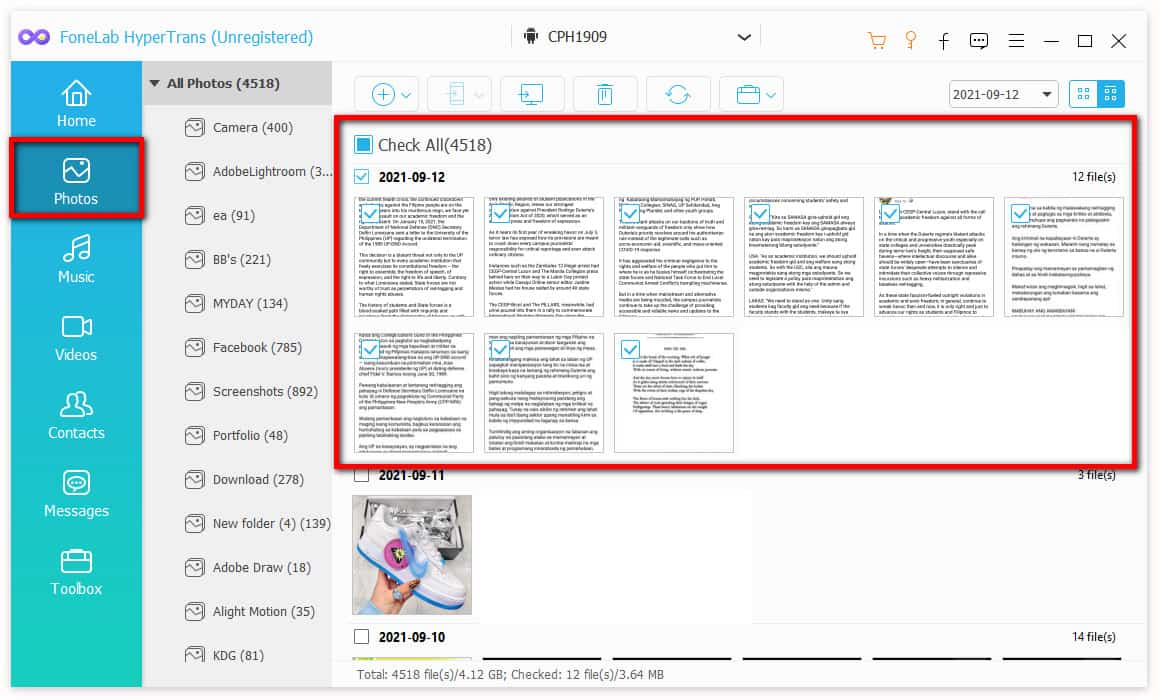
Krok 4Następnie kliknij przycisk Eksportuj do komputera przycisk w dolnej części. Wybierz folder lub zapisz je bezpośrednio na laptopie.

Krok 5Na koniec automatycznie przeniesie zdjęcia z urządzenia z Androidem na laptopa. Po zakończeniu procesu kliknij Otwarte przycisk folderu, aby wyświetlić zdjęcia.
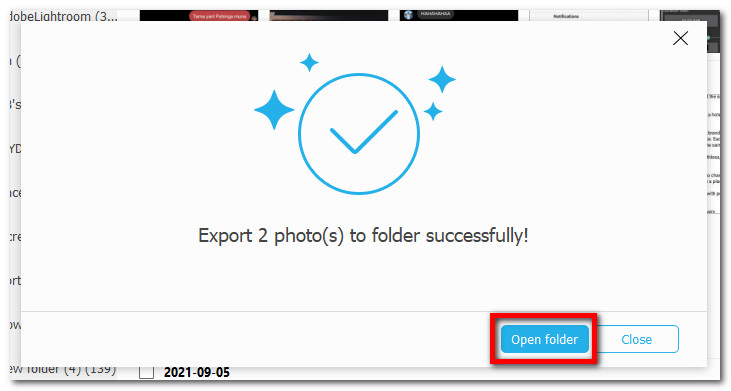
Jak przesyłać zdjęcia z Androida do laptopa za pomocą kabla USB?
Jeśli chcesz wiedzieć, jak przesyłać zdjęcia z Androida na laptopa bez konieczności używania i pobierania narzędzia, możesz to zrobić za pomocą kabla USB. Jest to naprawdę łatwe i wygodne, ponieważ nie wymaga do tego połączenia z Internetem.
Kroki przesyłania zdjęć z Androida do laptopa za pomocą kabla USB (Windows):
Krok 1Podłącz urządzenie z Androidem do laptopa za pomocą kabla USB. Po nawiązaniu połączenia przesuń palcem w dół od góry ekranu, a następnie dotknij USB, aby przesłać pliki. Stuknij w Przenoszenie obrazów lub Przenoszenie plików multimedialnych przycisk, a następnie umożliwi to przesyłanie zdjęć do laptopa.
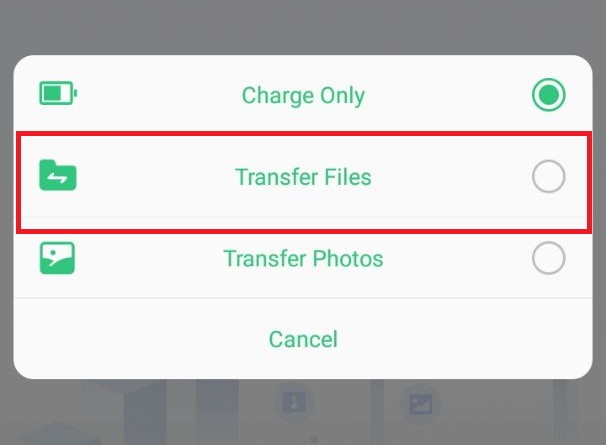
Krok 2Idź do File Explorer na laptopie i kliknij urządzenie z Androidem na lewym panelu lub wyszukaj je z urządzenia i Napęd otworzyć.
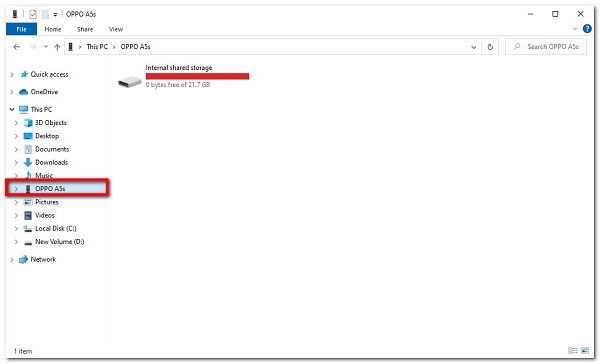
Krok 3Na koniec zlokalizuj folder swoich zdjęć, a następnie wybierz zdjęcia, które chcesz przenieść, lub przeciągnij i upuść lub skopiuj i wklej je do folderu docelowego na laptopie.
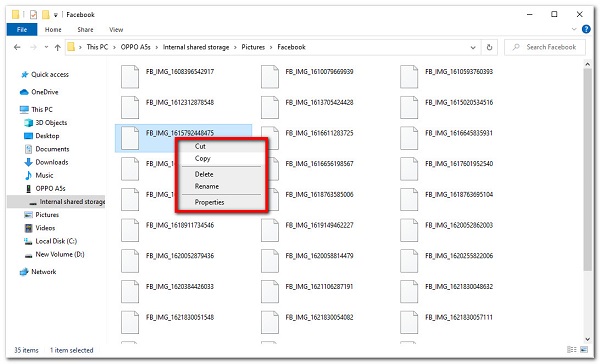
Kroki przesyłania zdjęć z Androida do laptopa za pomocą kabla USB (Mac):
Krok 1Podłącz urządzenie z systemem Android do komputera Mac za pomocą błyskawicznego kabla USB do ładowania. Następnie kliknij Pozwól na debugowanie USB opcja przycisku na ekranie telefonu.
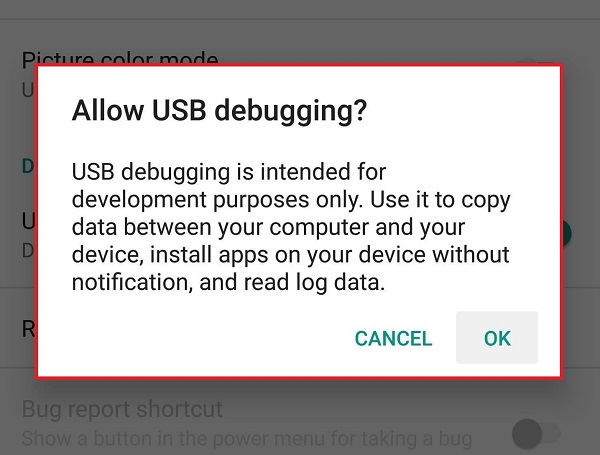
Krok 2W ustawieniach powiadomień podłącz go jako urządzenie multimedialne i zmień typ połączenia na MTP (Media Transfer Protocol) or PTP (protokół przesyłania obrazu).
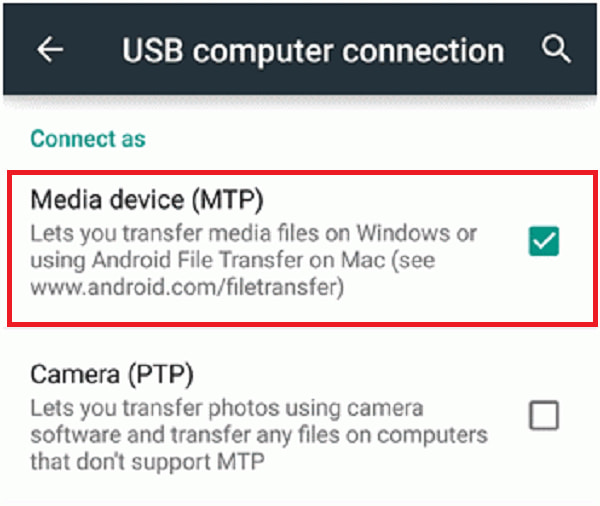
Krok 3Wybierz urządzenie z Androidem w wyszukiwarkach komputerów Mac, ale jeśli masz niższą wersję, otwórz je w iTunes. Następnie znajdź folder ze zdjęciami, które chcesz przenieść. Następnie wybierz zdjęcia do przesłania. Następnie kliknij OK przycisk. Liczbę przesłanych zdjęć lub filmów możesz sprawdzić na poniższym pasku postępu.
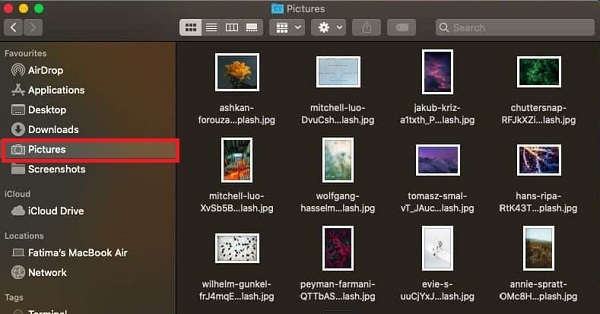
Jak przesyłać zdjęcia z Androida do laptopa przez Bluetooth?
Wygodnym sposobem bezprzewodowego przesyłania zdjęć z telefonu do laptopa jest wykorzystanie technologii Bluetooth. Jest to technologia komunikacji bezprzewodowej krótkiego zasięgu, która umożliwia prowadzenie rozmów telefonicznych przy użyciu zestawu słuchawkowego, korzystanie z myszy bezprzewodowej i synchronizowanie informacji z telefonu komórkowego z komputerem PC, a wszystko to przy użyciu tego samego systemu podstawowego. Co więcej, jeśli chcesz również wiedzieć, jak przesyłać filmy z telefonu na laptopa, możesz również wypróbować tę metodę.
Kroki przesyłania zdjęć z Androida do laptopa przez Bluetooth:
Krok 1Otwórz Bluetooth na swoim urządzeniu z Androidem, a następnie zezwól Widoczność do Inne urządzenia. Wraz z tym przejdź do panelu Ustawienia laptopa, a następnie urządzenia.
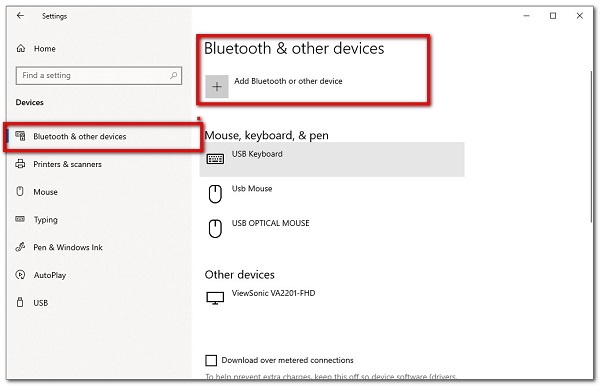
Krok 2Następnie zezwól na sparowanie urządzenia z systemem Android z laptopem, klikając Dodaj urządzenie na twoim laptopie.
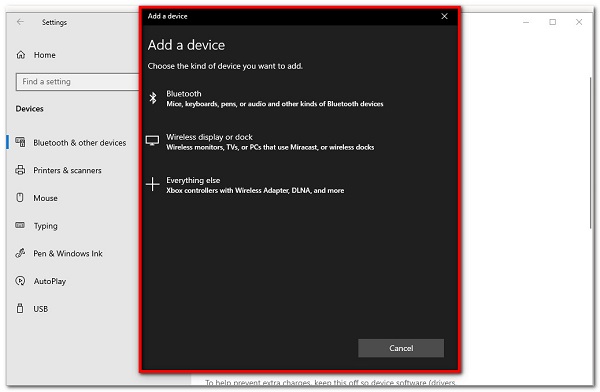
Krok 3Po pomyślnym zakończeniu parowania przejdź do aplikacji Zdjęcia telefonu. Następnie wybierz zdjęcia lub filmy, które chcesz przenieść, i dotknij Wyślij/prześlij przez Bluetooth.
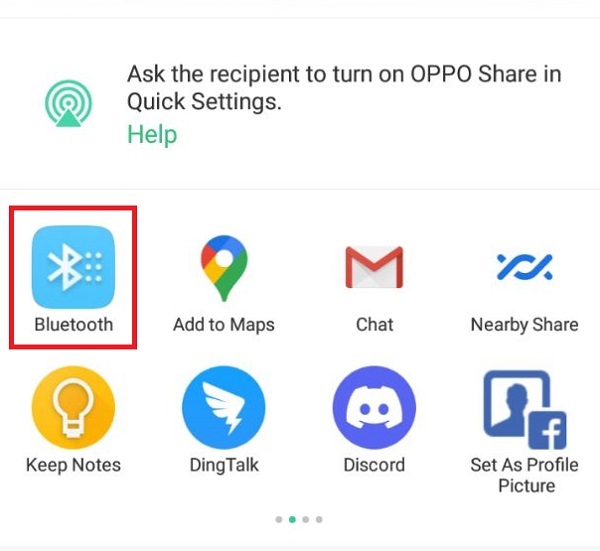
Krok 4Następnie wybierz nazwę Bluetooth laptopa, na który chcesz przesłać swoje zdjęcia. Następnie automatycznie przejdzie do transferu i gotowe.
4. Jak przenieść zdjęcia z Androida na laptopa za pomocą Zdjęć Google
Innym sposobem przesyłania zdjęć z telefonu z Androidem na laptopa bez połączenia jest aplikacja Zdjęcia Google. Jest to prawdopodobnie najwygodniejszy sposób, ponieważ większość telefonów z Androidem obsługuje aplikację Zdjęcia Google. Ta metoda nie wymaga kabla USB do żadnego dodatkowego sprzętu. Kroki przesyłania zdjęć z Androida na laptopa za pomocą Zdjęć Google:
Krok 1Na urządzeniu z Androidem przejdź do aplikacji Zdjęcia Google. Następnie zaloguj się na swoje konto Google. Następnie pojawi się powiadomienie z prośbą o zezwolenie na synchronizację zdjęć. Stuknij w Dopuszczać przycisk. Poczekaj, aż aplikacja załaduje wszystkie zdjęcia, które masz na urządzeniu z Androidem.
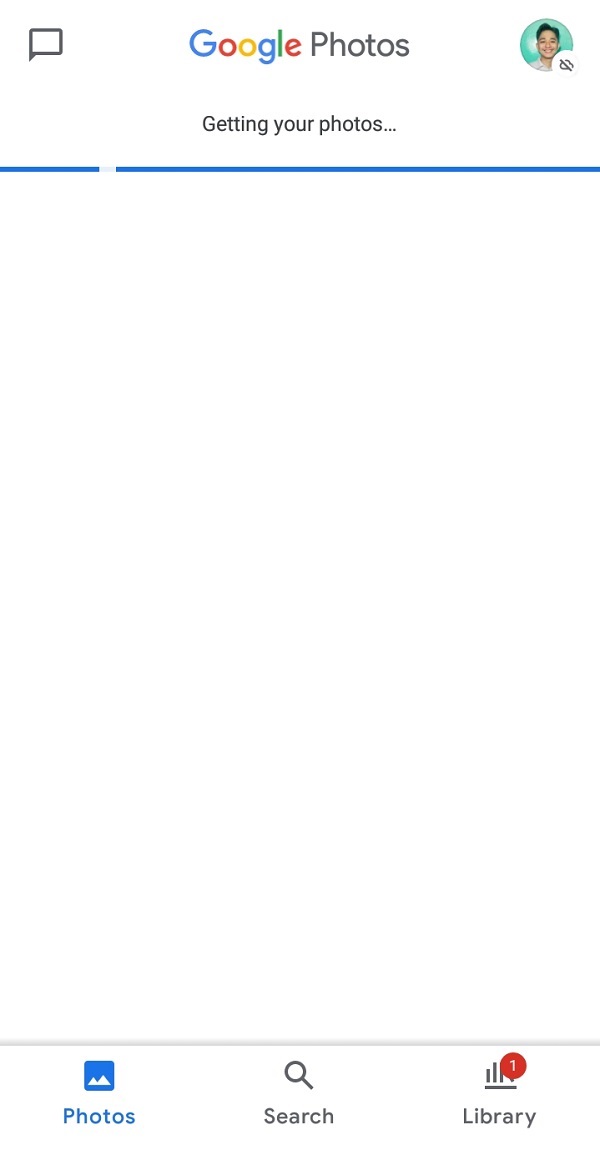
Krok 2Następnie w przeglądarce laptopa przejdź do Zdjęć Google, a następnie zaloguj się na to samo konto Google, które zostało zsynchronizowane na telefonie z Androidem. Następnie będziesz mógł zobaczyć panel zdjęć.
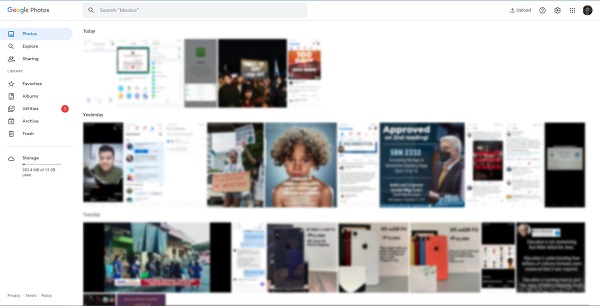
Krok 3Aby móc przenieść go na laptopa, kliknij zdjęcie lub wybierz kilka, przeciągając je, a następnie przejdź do Opcje panel i kliknij Do pobrania lub po prostu naciśnij Klawisz Shift + D do pobrania i gotowe.
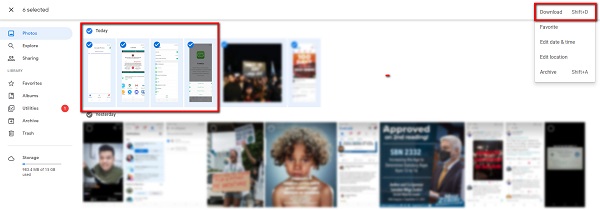
Przesyłanie danych z iPhone'a, Androida, iOS, komputera do dowolnego miejsca bez utraty danych.
- Przenieś pliki między iPhone, iPad, iPod touch i Android.
- Importuj pliki z systemu iOS na iOS lub z Androida na Androida.
- Przenieś pliki z iPhone'a / iPada / iPoda / Androida do komputera.
- Zapisz pliki z komputera na iPhone'a / iPada / iPoda / Androida.
Sposób 2: tabela porównawcza na pełną skalę między 3 sposobami przesyłania zdjęć z Androida do laptopa
| FoneLab HyperTrans | Kabel USB | Bluetooth | Zdjęcia Google | |
| Szybkość procesu transferu | Szybki proces transferu | Powolny proces transferu | Powolny proces transferu | Powolny proces przesyłania/pobierania |
| Umożliwia wielokrotny transfer | Tak | Tak | Tak | Tak |
| Bezstratny transfer jakości | Umożliwia transfer bezstratny | Umożliwia transfer bezstratny | Umożliwia transfer bezstratny | Umożliwia transfer bezstratny |
| Z dodatkowym narzędziem (konwersja) | Obsługuje dodatkowe narzędzia | Czy obsługuje dodatkowe narzędzia? | Czy obsługuje dodatkowe narzędzia? | Czy obsługuje dodatkowe narzędzia? |
3. Często zadawane pytania dotyczące przenoszenia Androida na laptopa
1. Czy wszystkie zdjęcia w Androidzie są automatycznie zapisywane w Zdjęciach Google?
Zdjęcia Google automatycznie utworzą kopie zapasowe zdjęć i filmów z telefonu z Androidem. Jest zsynchronizowany ze wszystkimi Twoimi urządzeniami, dzięki czemu możesz oglądać swoje obrazy z dowolnego miejsca. Ale wcześniej powinieneś najpierw przyznać aplikacji Zdjęcia Google uprawnienia dostępu do swoich zdjęć na urządzeniu.
2. Jak przenieść zdjęcia z Redmi Note 7 na laptopa?
Nie szukaj dalej, jeśli chcesz przenieść zdjęcia lub filmy z Redmi Note 7 na laptopa. Możesz to zrobić, stosując powyższą metodę. Nie ma dużej różnicy, a wszystkie są istotne i mają zastosowanie do większości telefonów z Androidem. Teraz idź po swój gadżet i zacznij podążać za rozwiązaniami.
3. Czy mogę przenieść zdjęcia z laptopa na telefon z Androidem?
Tak, za pomocą FoneLab HyperTrans będziesz mógł bez wysiłku i płynnie przesyłać zdjęcia i dane między telefonem komórkowym a komputerem i odwrotnie.
Mając to wszystko na uwadze, zapewniamy najnowocześniejsze rozwiązania do przenoszenia zdjęć do laptopa. Wśród nich polecamy FoneLab HyperTrans jako najlepsze narzędzie do wykorzystania. Daj mu szansę już teraz i wykorzystaj wiedzę specjalistyczną, aby pomóc Ci w przenoszeniu zadań.
Przesyłanie danych z iPhone'a, Androida, iOS, komputera do dowolnego miejsca bez utraty danych.
- Przenieś pliki między iPhone, iPad, iPod touch i Android.
- Importuj pliki z systemu iOS na iOS lub z Androida na Androida.
- Przenieś pliki z iPhone'a / iPada / iPoda / Androida do komputera.
- Zapisz pliki z komputera na iPhone'a / iPada / iPoda / Androida.
